Conheça as principais teclas de atalho do windows. Parece bobagem, mas muita gente não sabe.Por isso nós resolvemos postar aqui no blog dicas para que todos conheçam um pouco mais sobre elas, que muitas vezes podem lhe salvar.
CTRL+A – Selecionar tudo
CTRL+ESC – Exibir o menu Iniciar
CTRL ao arrastar um item – Copiar um item selecionado
CTRL+SHIFT ao arrastar um item – Criar um atalho para um item selecionado
CTRL + ALT + F1 – Ver informações do sistema
ALT+ENTER – Exibir as propriedades do item selecionado
ALT+F4 – Fechar o item ativo ou sair do programa ativo
ALT+TAB – Alternar entre janelas abertas
ALT+ESC – Percorrer itens na ordem em que foram abertos
F2 – Renomear um item selecionado
F3 – Procurar um arquivo ou uma pasta
F4 – Abrir lista da barra de endereços pasta aberta
F5 – Atualizar a janela ativa
SHIFT+F10 – Equivale ao botão direito do mouse
SHIFT ao inserir um CD – Evitar que o CD seja executado automaticamente
SHIFT+DEL – Excluir sem colocar na Lixeira
Print Screen – Captura tela, para colar em programas como o Paint
Alt + Print Screen – Captura somente janela ativa
Winkey (tecla com logo do Windows) – Exibir ou ocultar o menu Iniciar
Winkey + BREAK – Exibir a caixa de diálogo Propriedades do sistema
Winkey + D – Mostrar a área de trabalho
Winkey + M – Minimizar todas as janelas
Winkey + Shift + M – Restaurar as janelas minimizadas
Winkey + E – Abrir Meu Computador
Winkey + F – Procurar um arquivo ou uma pasta
CTRL + Winkey + F – Procurar computadores
Winkey + F1 – Exibir a Ajuda do Windows
Winkey + R – Abrir a caixa de diálogo Executar
Bot?o Editar – Equivale ao botão direito do mouse
Winkey + U – Abrir o Gerenciador de utilitários
F1, F2, F3… Para que servem as teclas F?
As funções variam de acordo com o software ativo em um determinado momento. Ainda assim, você pode utilizar ferramentas específicas para manter suas teclas funcionais sempre ativas. Ou seja, existem programas que permanecem ativos para que as teclas sejam usadas sem problemas.
Enquanto você estiver no seu desktop ou dentro de alguma pasta e um arquivo estiver selecionado, use a tecla F2 para renomeá-lo. Já o F3 pode ser de extrema serventia aos que costumam se perder com muita facilidade no Windows. Ao pressionar este botão, você abre a janela de busca por arquivos. Assim, basta digitar o nome daquilo que você está procurando e voilà – ali está o arquivo!
Ainda assim, nem todo teclado obedece ao mesmo padrão quando se trata de execução de funções de teclas. Por isso, é preciso saber de alguns detalhes.
Teclados reduzidos
Os teclados de notebooks menores de 15 polegadas costumam ser diferentes. Justamente por ocuparem menos espaço no corpo do computador, os teclados recebem teclas de funções duplas – às vezes até triplas, dependendo do caso. Fica fácil observar esse tipo de coisa quando se tem a tecla “Fn” em meio às outras.
Muita gente também pergunta para o quê serve aquele “Fn” em azul, perdido ali no teclado. A verdade é que a utilidade desta tecla é bastante aparente. Basta observar se existe algum outro símbolo em azul, ou qualquer cor destacada. Combine-a com a tecla “Fn” para fazer com que aquela função específica seja ativada.
Agora que você já sabe disso, por que não experimenta utilizar algumas dessas funções? Boa parte delas está ligada ao controle de volume, brilho e contraste do seu notebook. Por isso, é bom ter mente que uma boa configuração vai exigir o conhecimento e o domínio de exploração do seu teclado.
De maneira geral, independente de se tratar de um teclado QWERTY comum ou modelos reduzidos, as funções são bastante parecidas. Veja a relação de algumas delas abaixo:
•F1 – Abre a janela de ajuda;
•F2 – Dependendo do contexto, renomeia arquivos e inicia jogos;
•F3 – Abre a janela de busca;
•Shift + F3 – Altera o padrão dos caracteres selecionados no Word;
•F4 – Funciona como uma Barra de endereços no Internet Explorer;
•F5 – Atualiza páginas na maioria dos navegadores;
•F6 – Seleciona a Barra de endereço do Mozilla Firefox;
•F7 – Aciona a correção no Word;
•F8 – Acessa o Modo de Segurança enquanto seu computador está na fase de boot;
•F9 – Não há função especificada nativamente;
•F10 – Alternativa para a tecla Alt em alguns programas;
•F11 – Aumenta a área ocupada pelo seu navegador;
•F12 – Não há função especificada nativamente.
iMacs, MacBooks e MacTeclas
Átila Giovani
Web Publicitário da Agência Digital Via Web Comunicação




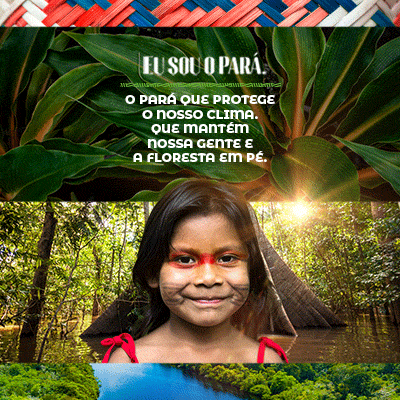


FABIANA FERREIRA DA SILVA
10 de março de 2021 - 23:36Adorei
Berenisse
3 de maio de 2018 - 14:42Bom,primeiramente quero deseja uma boa tarde pra vocês,achei ótimo estas informações ,tudo bem explicadinho e maravilhoso,OBRIGADA POR TUDO!
Patrícia
6 de maio de 2012 - 18:59Muito bomm
Jose Valdenir de Souza
1 de março de 2012 - 21:44Gostei muito das infomaçôes, mas ainda estou no começo da página, vou conhecer melhor, Parabéns.
Carlos
9 de abril de 2011 - 15:01F9 – Ao usar o Coreldraw, serve pra visualizar em tela cheia.
marcos mamoré
9 de abril de 2011 - 11:06valeu hb!!!
valeu átila!!!
esse é o blog…!!!
grande abraço!!!